Asus EEE PC 1002HA/XP, EEE PC S101H XP User Manual [bg]

Eee PC
Ръководство на потребителя
Windows® XP Edition
Eee PC 1002HA/S101H
BG4338
15G06Q059N01
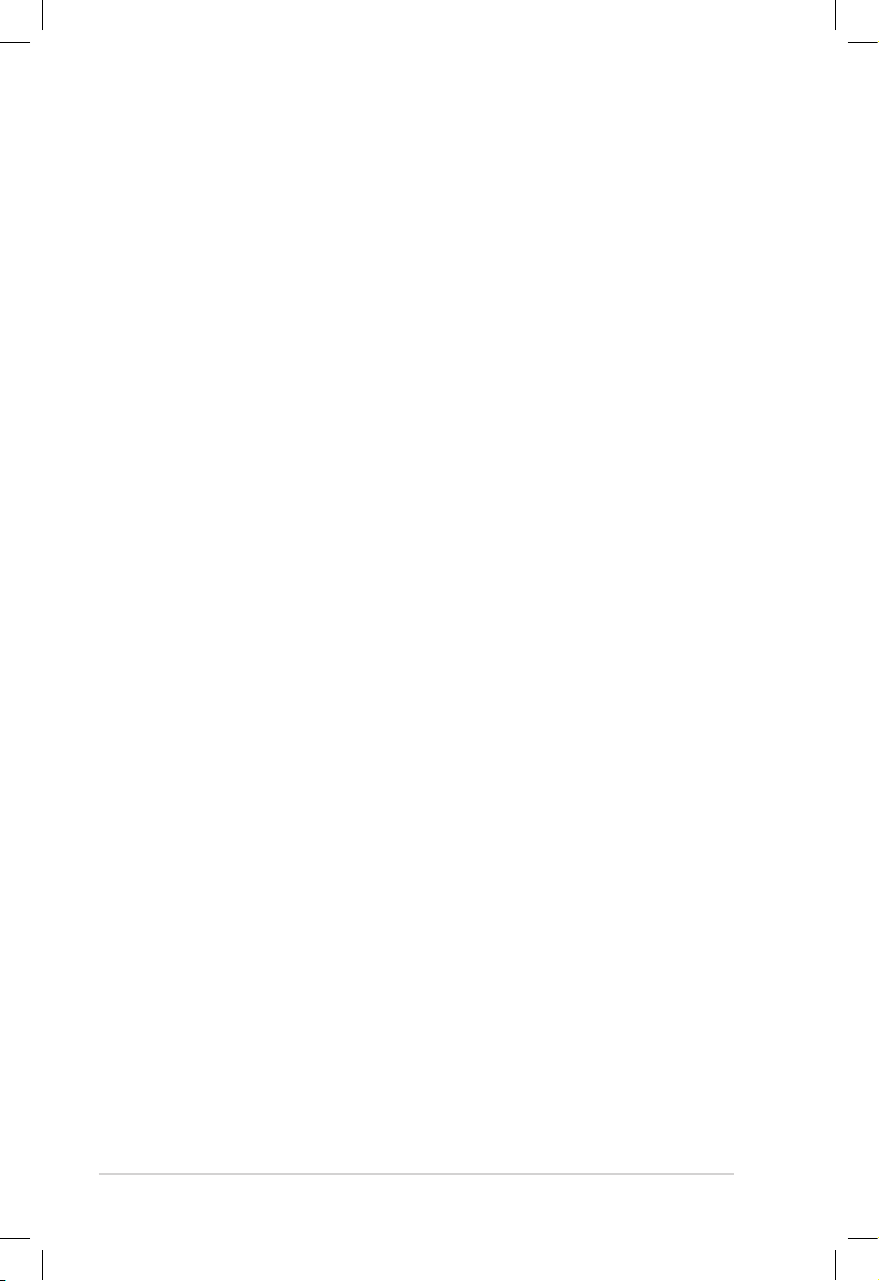
ii
Съдържание
Съдържание
Съдържание .........................................................................................................ii
Относно това ръководство за потребителя ....................................... iv
Бележки по ръководството ........................................................................ iv
Предпазни мерки ..............................................................................................v
Запознаване с частите
Лицева страна ................................................................................................ 1-2
Долна страна .................................................................................................. 1-5
Дясна страна................................................................................................... 1-7
Лява страна ..................................................................................................... 1-8
Задна страна ................................................................................................... 1-8
Използване на клавиатурата ................................................................1-10
Използване на тъчпада ...........................................................................1-12
Първи стъпки
Включване на Eee PC ................................................................................... 2-2
Стартиране за пръв път ............................................................................. 2-3
Работна площ ................................................................................................. 2-4
ASUS EeePC Tray инструмент ...................................................................2-5
Активиране и деактивиране на устройства ................................... 2-5
Настройване на резолюцията на дисплея ...................................... 2-6
Мрежова връзка ........................................................................................... 2-7
Настройване на връзка с безжична мрежа .................................... 2-7
Локална мрежа ............................................................................................2-8
Разглеждане на интернет страници .................................................2-11
Работа с Eee PC
ASUS Update .................................................................................................... 3-2
Актуализиране на BIOS по Интернет ................................................. 3-2
Актуализиране на BIOS чрез BIOS файл ........................................... 3-3
Bluetooth връзка ........................................................................................... 3-4
Super Hybrid Engine ..................................................................................... 3-6
Super Hybrid Engine режими .................................................................3-6
Eee Storage ....................................................................................................... 3-7

ASUS Eee PC
iii
Съдържание
Помощен DVD & Възстановяване на системата
Информация за помощния DVD диск ................................................. 4-2
Отваряне на помощния DVD диск ......................................................4-2
Меню Драйвери ..........................................................................................4-3
Меню с инструменти ................................................................................. 4-3
Данни за контакт .........................................................................................4-3
Друга информация ..................................................................................... 4-3
Възстановяване на системата ................................................................ 4-4
Използване на помощния DVD диск ..................................................4-4
Използване на дяла от твърдия диск ................................................ 4-5
ASUS Eee PC, технически актуализации ............................................. 4-6
Приложение
Декларации за съвместимост и безопасност .................................A-2
Изявление на Федералната Комисия по
Комуникации (ФКК) ....................................................................................A-2
Предупреждение на ФКК относно радиочестотно
облъчване ......................................................................................................A-3
телекомуникационни интерфейси на ЕС 1999/5/EC) .................A-4
CE маркировка .............................................................................................A-4
Предупреждение на IC относно радиочестотно облъчване
за Канада ........................................................................................................A-4
Безжични работни канали за различни райони ..........................A-6
Ограничени безжични честотни ленти във Франция ................A-6
Предупреждения на UL за безопасност ...........................................A-7
Изискване за електрическа безопасност ........................................A-8
Предупредителни съобщения относно лития за северните
страни (за литиево-йонни батерии) ...................................................A-9
Информация за авторските права ..................................................... A-11
Ограничение на отговорността .......................................................... A-12
Сервиз и поддръжка ................................................................................ A-12
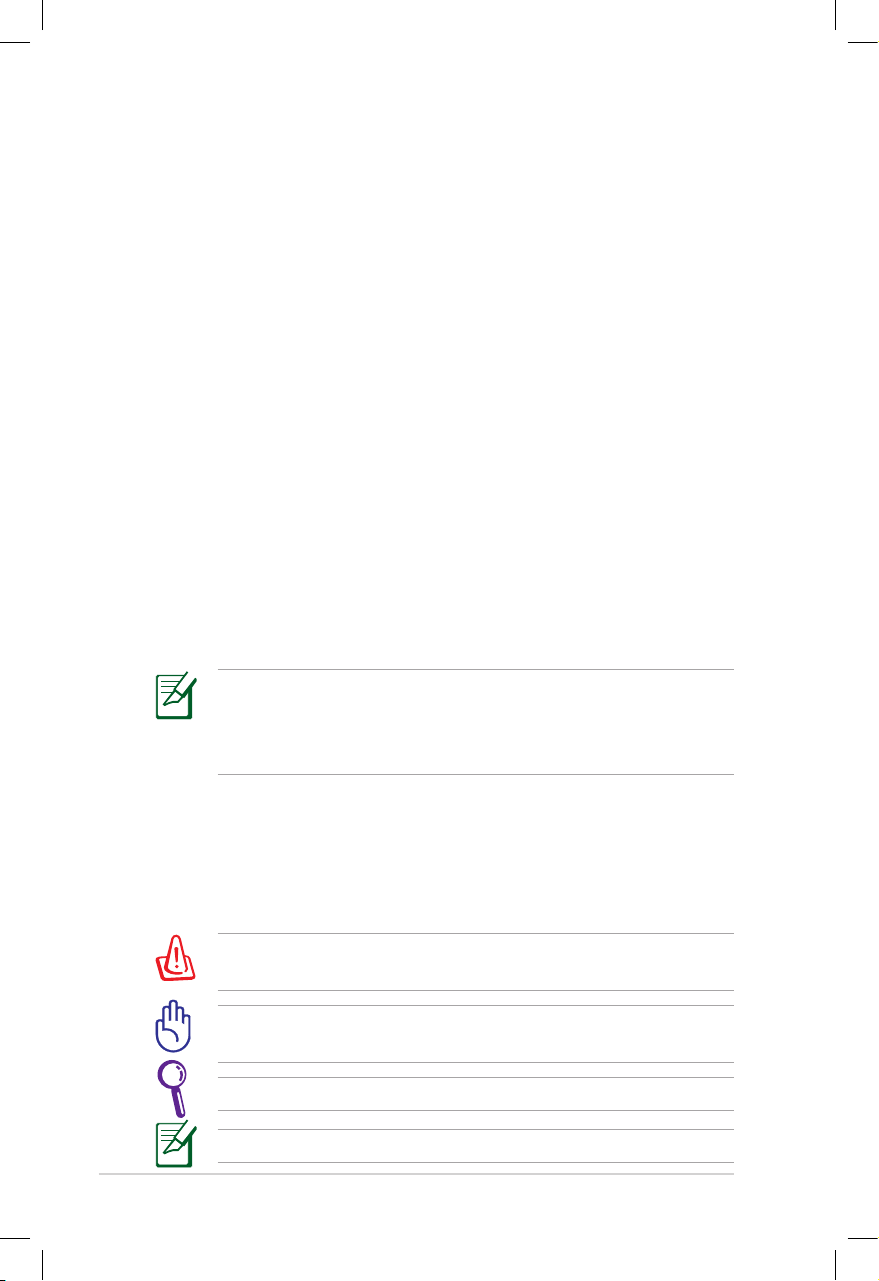
iv
Съдържание
Относно това ръководство за потребителя
Пред Вас е Ръководството на потребителя на Eee PC. Това
ръководство предоставя информация за различните компоненти
на Eee PC и за това, как се използват те. Следват основните раздели
на ръководството за потребителя:
1. Запознаване с частите
Предоставя информация за компонентите на Eee PC.
2. Първи стъпки
Предоставя информация за първите стъпки при ползването
на Eee PC.
3. Работа с Eee PC
Предоставя информация за използването на помощните
програми на Eee PC.
4. Помощен DVD диск и възстановяване на системата
Дава информация за съдържанието на помощния DVD диск и
за възстановяването на системата.
5. Приложение
Предоставя информация за безопасност.
Действителните приложения в пакета могат да се различават
в зависимост от модела и държавата. Вашият Eee PC може да
се различава от илюстрациите в това ръководство. Приемете,
че Вашият Eee PC е правилен.
ЗАБЕЛЕЖКА: Информация за специални случаи.
СЪВЕТ: Съвети за извършване на операции.
ВНИМАНИЕ! Важна информация, която трябва да се спазва за
безопасна работа.
ВАЖНО! Важна информация, която трябва да се съблюдава, за
да се избегнат щети върху данни, компоненти или хора.
Бележки по ръководството
В цялото ръководство са използвани няколко забележки и
предупреждения, благодарение на които ще можете да осъществите
някои операции безопасно и резултатно. Тези забележки имат
различни степени на важност:
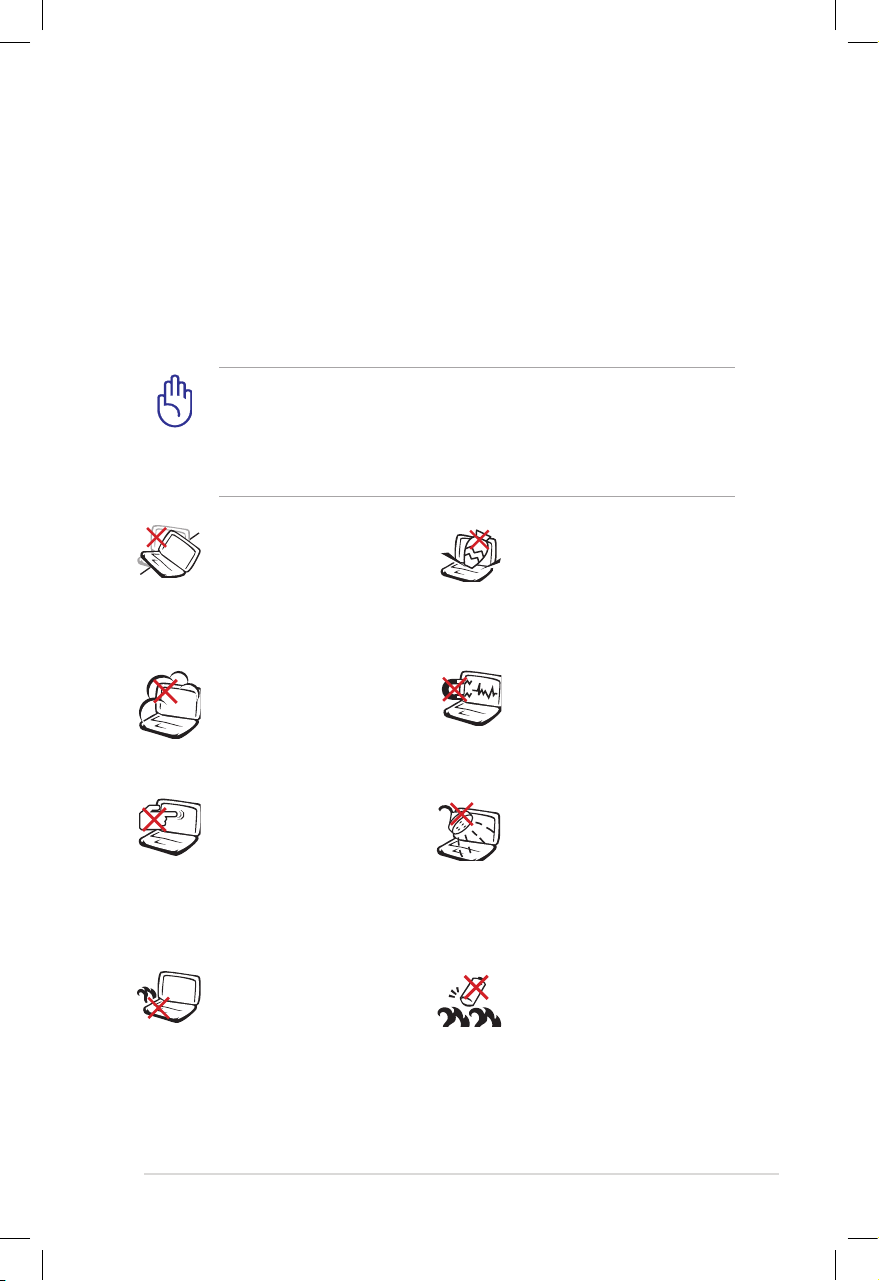
ASUS Eee PC
v
Предпазни мерки
Следните предпазни мерки ще удължат живота на Eee PC.
Следвайте предпазните мерки и указания. Освен справките с
ръководството, за всички сервизни услуги трябва да се обръщате
към квалифициран персонал. Не използвайте повредени
захранващи кабели, аксесоари или други периферни устройства.
Не използвайте силни разтворители като разредители, бензол или
други химикали върху или в близост до повърхността.
Безопасност на батериите:
НЕ хвърляйте батерията в
огъня. НЕ давайте на късо
контактите на батерията. НЕ
разглобявайте батерията.
НЕ оставяйте Eee PC върху
скута си или друга част от
тялото, за да предотвратите
неудобство или нараняване
п о ра д и и з ла г а н е н а
топлина.
НЕ излагайте на замърсявания
и прах. НЕ използвайте при
утечки на газ.
НЕ изл а гайте н а силн и
магнитни и електрически
полета.
НЕ из ла га йте н а и не
използвайте в близост до
течности, дъжд или влага.
НЕ използвайте модема по
вр еме на гръмотевич ни
бури.
НЕ натискайте и не пипайте
дисплея. Не го съхранявайте
заедно с дребни предмети,
които могат да го одраскат
или да попаднат в Eee PC.
НЕ поставяйте върху неравни
или нестабилни работни
повърхности. Обърнете се
към сервиз, ако корпусът се
повреди.
НЕ поставяйте, не пускайте
отгоре и не пъхайте никакви
чужди предмети в Eee PC.
Изключвайте от захранването и отстранявайте батерийния
модул (или модули) преди почистване. Избършете Eee PC с
чиста целулозна гъба или гюдерия, навлажнена с разтвор
на неабразивен почистващ препарат и малко топла вода, и
премахнете излишната влага със суха кърпа.
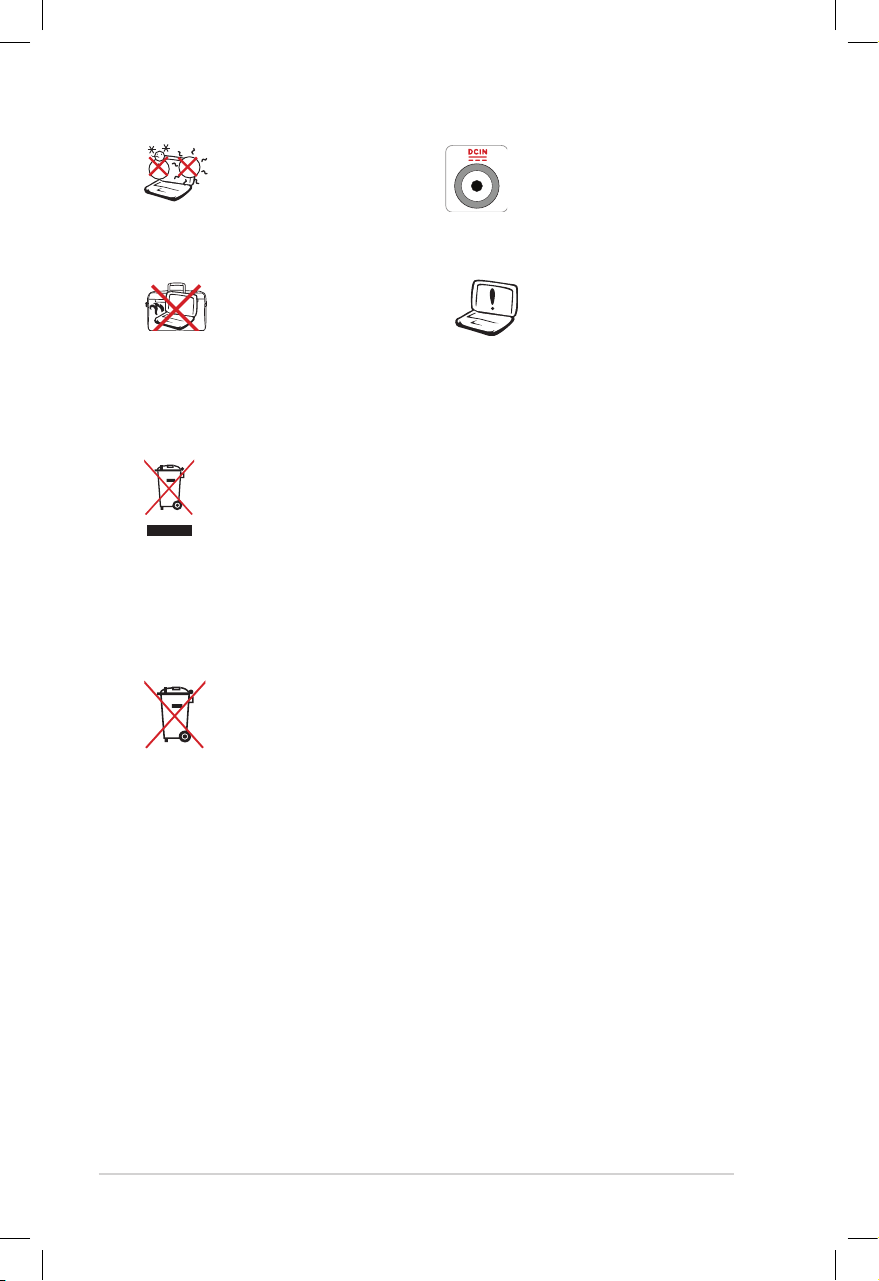
vi
Съдържание
БЕЗОПАСНА ТЕМПЕРАТУРА:
Eee PC трябва да се използва
само при температура на
околната среда от 5°C (41°F)
до 35°C (95°F)
З А Х РА Н В А Н Е : В и ж т е
етикета от долната страна
на Eee PC и се уверете, че
захранващият адаптер е
съвместим с показанията.
НЕ носете и не покривайте
Eee PC, когато е включен,
с н ик акв и мат ер иа ли ,
които биха попречили на
въздушната циркулация,
ка то н апр им ер ръч на
чанта.
Н е п р а в и л н о т о
поставяне на батерията
мож е д а дове де д о
е к с пл оз ия и ли д а
повреди Eee PC.
НЕ изхвърляйте Eee PC заедно с битовите отпадъци.
Този продукт е създаден така, че да могат частите му
да се рециклират. Този символ на зачеркната с кръст
кофа за отпадъци на колелца означава, че продуктът
(електрическо, електронно устройство и съдържаща
живак клетъчна батерия) не трябва да се изхвърля заедно с
останалите битови отпадъци. Направете справка с местните
разпоредби за изхвърляне на електронни продукти.
НЕ хвърляйте батерията в огъня. Символът на зачеркната
кофа за боклук показва, че батерията не трябва да се
изхвърля заедно с битовите отпадъци.
Предпазни мерки при транспортиране
За да подготвите Вашия Eee PC за транспортиране, трябва да го
изключите и да изключите всички периферни устройства,
за да избегнете повреда на конекторите. Главата на твърдият
диск се прибира, когато захранването е ИЗКЛЮЧЕНО, за да се
предотврати надраскване на повърхността на твърдия диск при
транспортиране. Следователно не трябва да транспортирате
Вашия Eee PC докато захранването е включено,за да защитите
клавиатурата и панела с дисплея.
Повърхността на Eee PC може лесно да бъде повредена, ако не се
полагат съответните грижи. Внимавайте да не търкате и драскате
повърхността на Eee PC, когато го транспортирате. Можете да
поставите Eee PC в чанта, за да го предпазите от замърсяване, вода,
удар и драскотини.
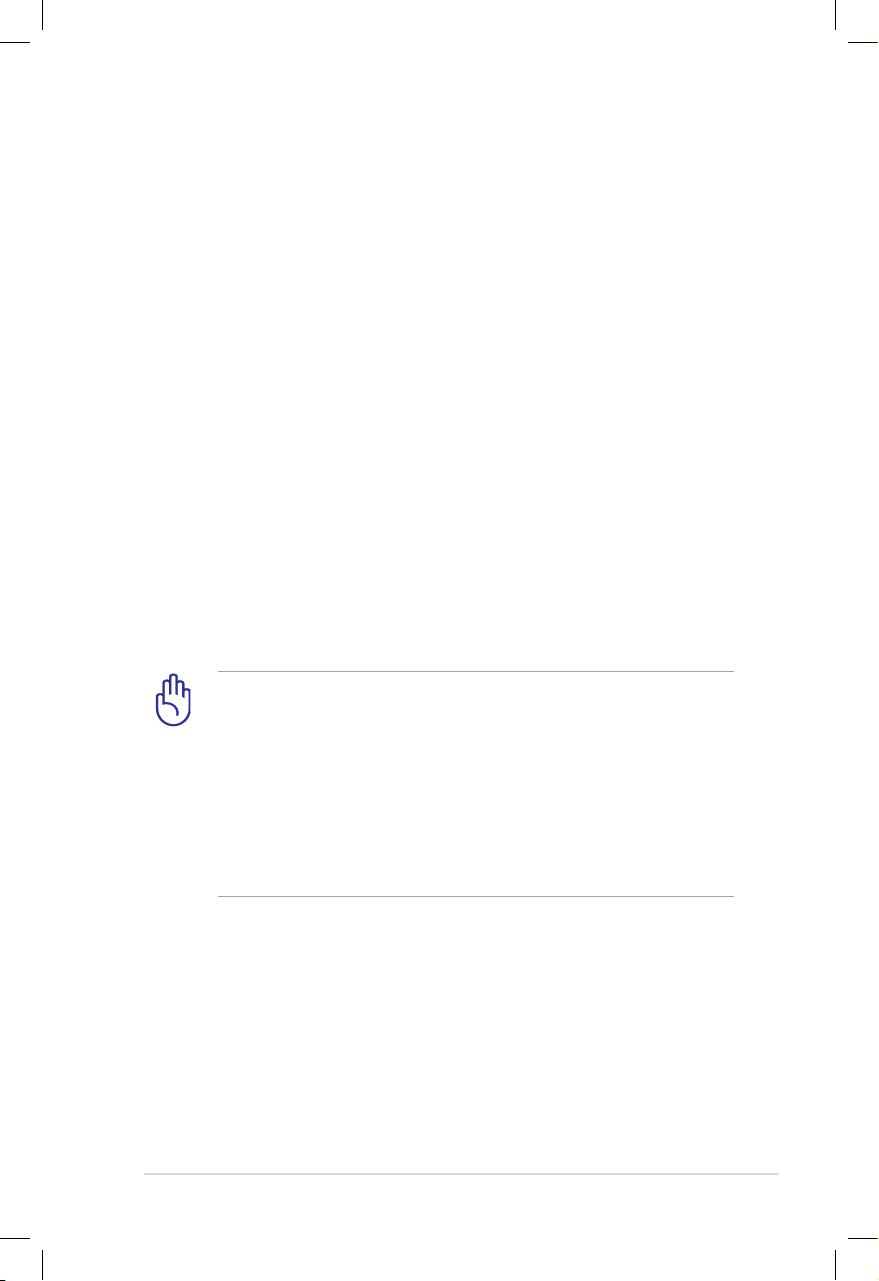
ASUS Eee PC
vii
Зареждане на батерията
Ако възнамерявате да използвате батерийно захранване по време на път,
трябва преди това изцяло да заредите батерийния модул и евентуалните
допълнителни батерийни модули. Не забравяйте, че захранващият адаптер
зарежда батерийния модул, докато е включен в компютъра и в източник на
променлив ток. Обърнете внимание, че зареждането на батерийния модул
отнема много повече време, докато се работи с Eee PC.
Не забравяйте да заредите напълно батерията (за 8 часа или повече)
преди първото ползване и след това я зареждайте винаги когато се
изтощава, за да удължите живота й. Батерията достига своя максимален
капацитет след няколко пълни цикъла на зареждане и разреждане.
Предпазни мерки при пътуване в самолет
Обърнете се към Вашата авиокомпания, ако искате да използвате
Eee PC по време на полет. Повечето авиокомпании имат
ограничения за ползване на електронни устройства. Повечето
авиокомпании позволяват работа с електронни устройства само
между, а не по време на излитане и кацане.
Летищата имат три основни типа устройства за сигурност:
Рентгенови машини (за предметите, поставяни на багажните
ленти), магнитни детектори (за хората, преминаващи през
проверките за сигурност) и ръчни магнитни детектори (ръчни
устройства използвани върху хора и отделни предмети). Eee
PC и дискети могат да преминават през рентгеновите машини
на летищата. Въпреки това се препоръчва да не излагате
Eee PC или дискетите на магнитните детектори на летищата
(неподвижни или ръчни).
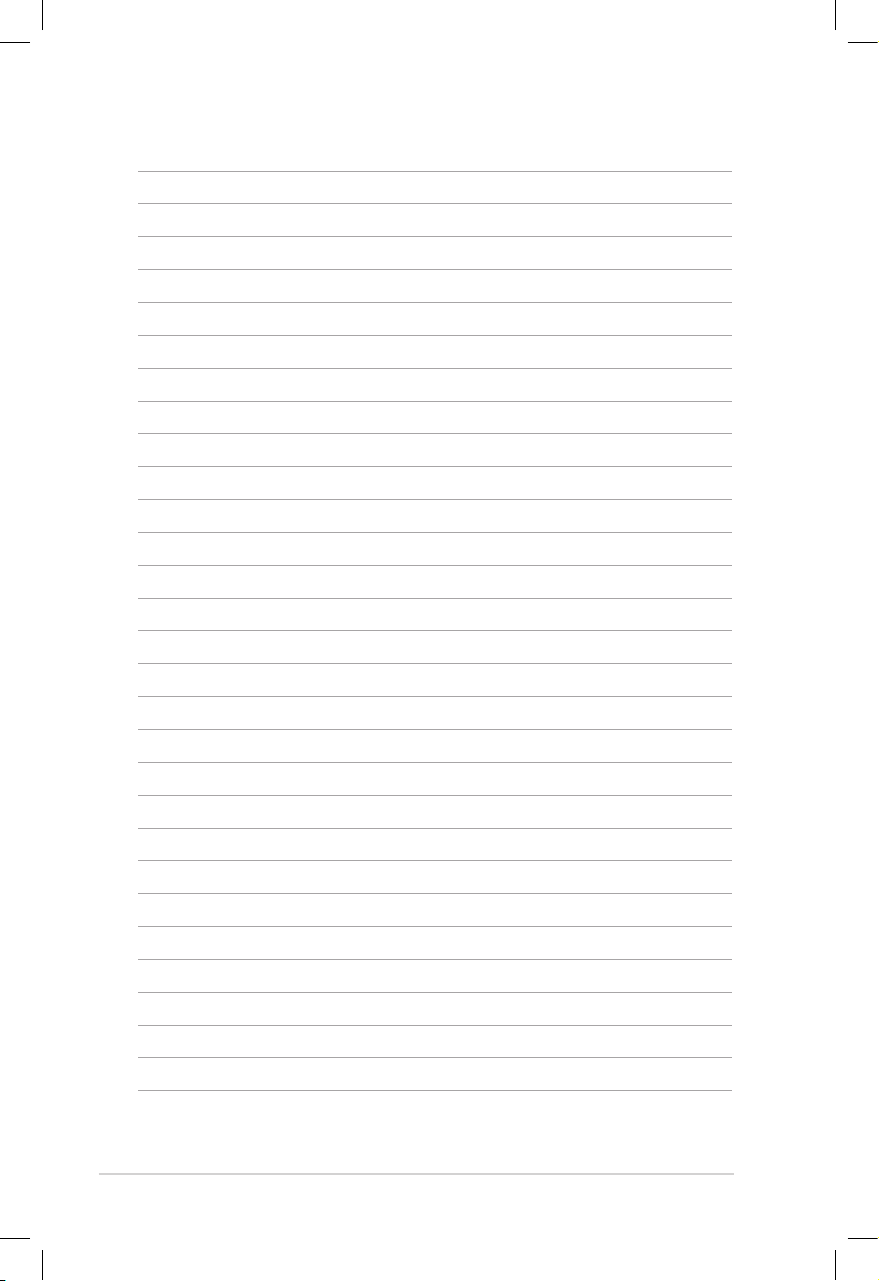
viii
Съдържание
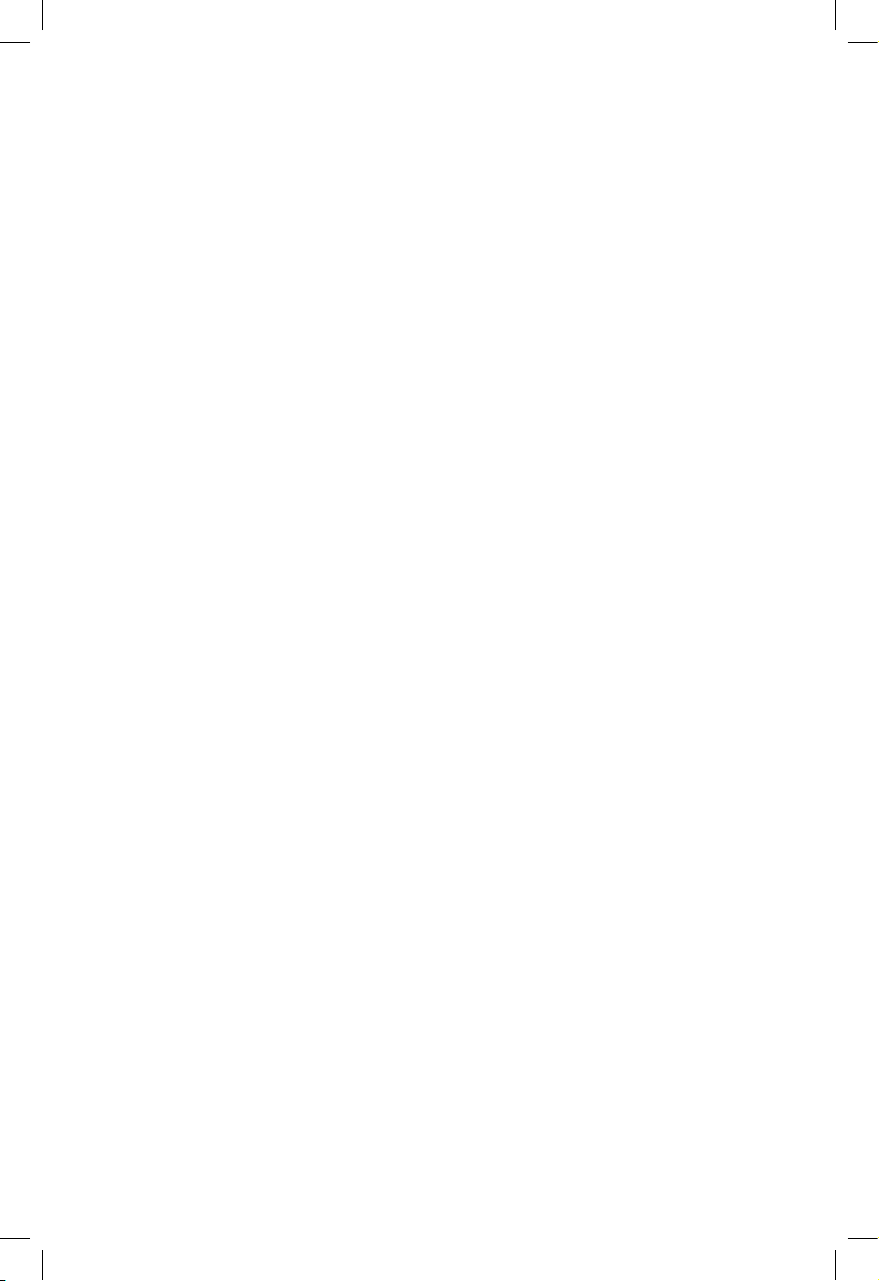
Лицева страна
Долна страна
Дясна страна
Лява страна
Задна страна
Използване на клавиатурата
Използване на тъчпада
1
Запознаване с частите
Глава 2: Запознаване с частите
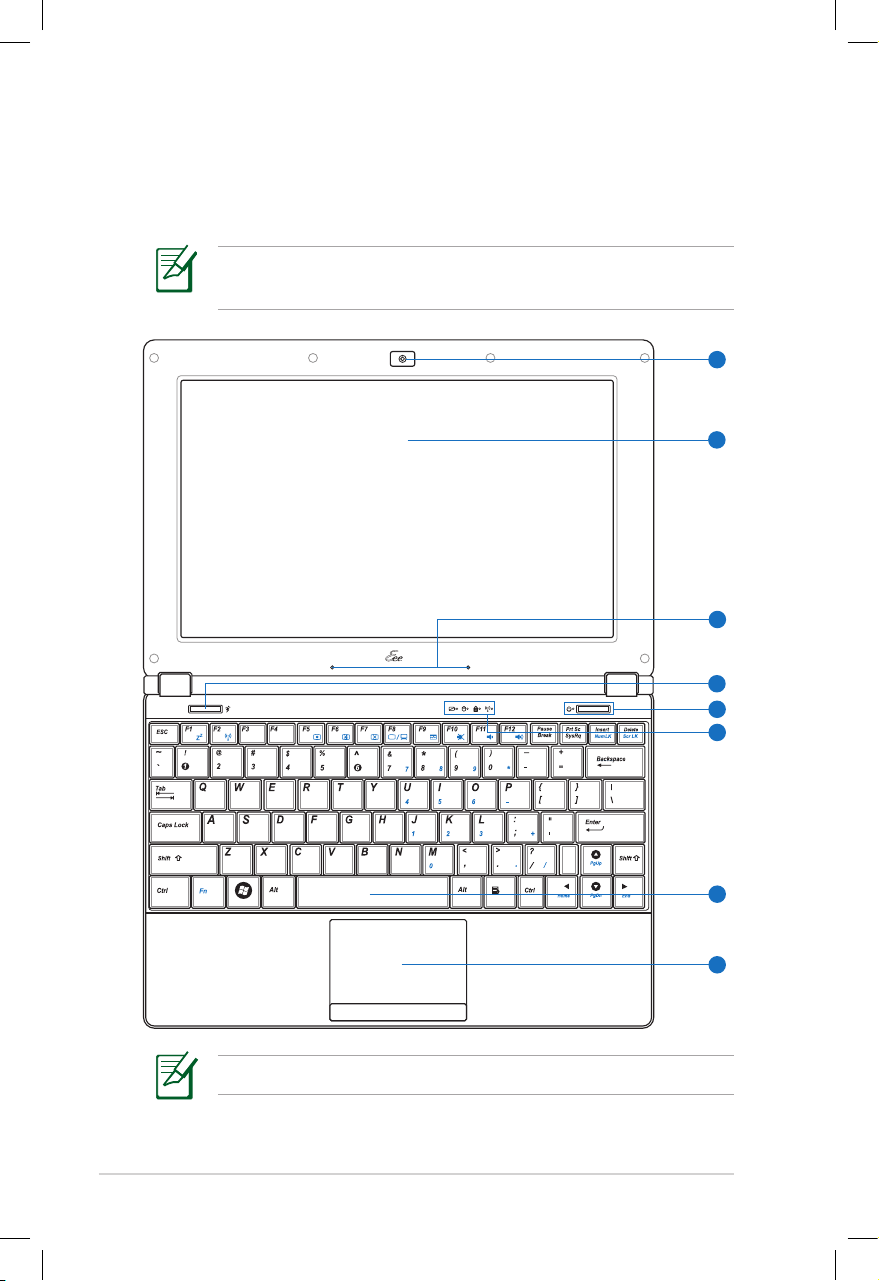
1-2
Глава 1: Запознаване с частите
Лицева страна
Вижте илюстрацията по-долу за запознаване с компонентите от
тази страна на Eee PC.
Клавиатурата е различна за всяка територия.
Горната страна може да се различава на външен вид в
зависимост от модела.
PC
5
6
7
8
1
2
3
4
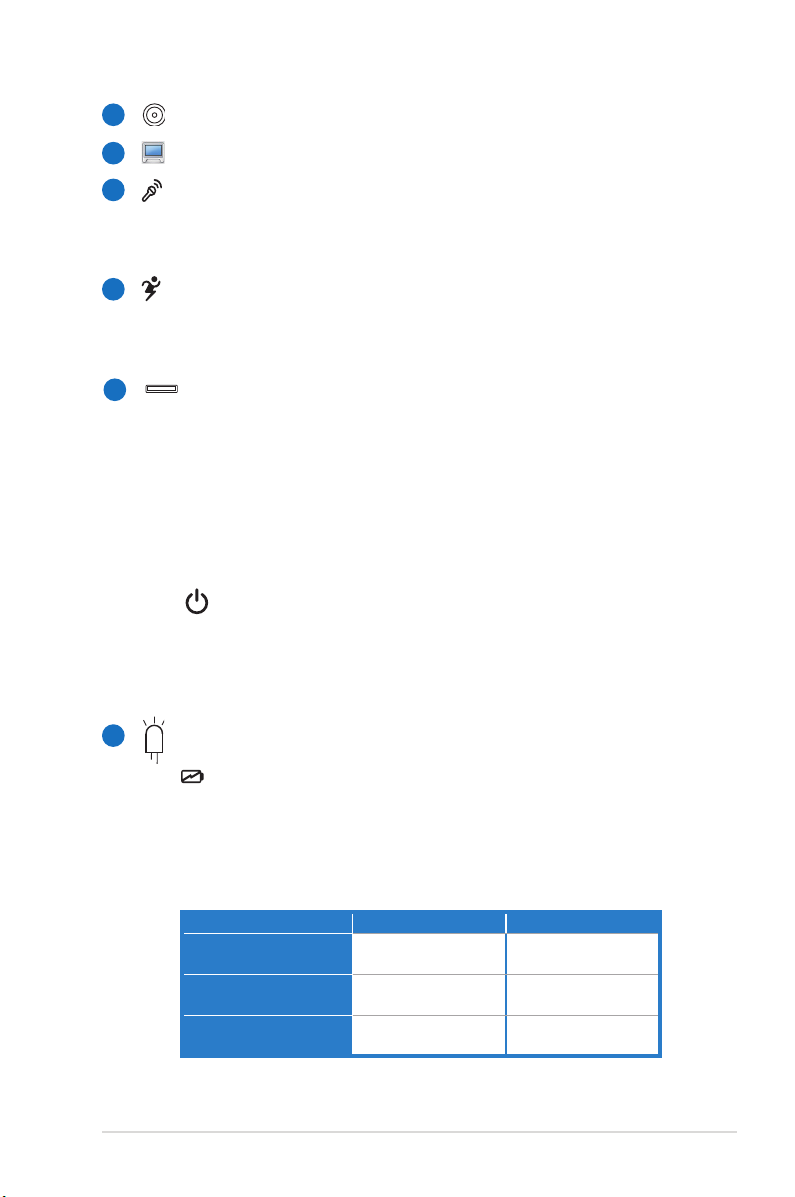
Вградена камера
1
Панел с дисплей
2
Микрофон (вграден)
3
Вграденият микрофон е по-ясен и без ехо в сравнение с
традиционните единични микрофони.
Super Hybrid Engine
4
Натиснете този клавиш, за да превключите различните
икономични режими. Избраният режим се появява на дисплея.
Бутон за включване и изключване
5
Бутонът за захранването служи за включване и
изключване на Eee PC, а също и за излизане от
спящ режим (STR). Натиснете бутона еднократно за
включване и задръжте за изключване на Eee PC. Бутонът
за захранването работи само когато панелът с дисплея е
отворен.
Индикатор за захранването
Индикаторът за захранването свети, когато Eee PC
е вк лючен и мига бавно, когато Eee PC е в Saveto-RAM (Suspend) режим (застопоряващ режим).
Индикаторът не свети, когато Eee PC е изключен.
6
Индикатори на състоянието
Индикатор за батерията
Индикаторът за зареждане на батерията показва
статуса на зареждане на батерията както следва:
Включен / Режим Standby (В готовност)
С адаптер Без адаптер
Високо ниво на
батерията (95%–100%)
Средно ниво на
батерията (11%-94%)
Ниско ниво на
батерията (0%-10%)
(Продължава на следващата страница)
ASUS Eee PC
Оранжево, включен O (Изключен)
Оранжево, което мига
бавно
Мига оранжево O (Изключен)
O (Изключен)
1-3
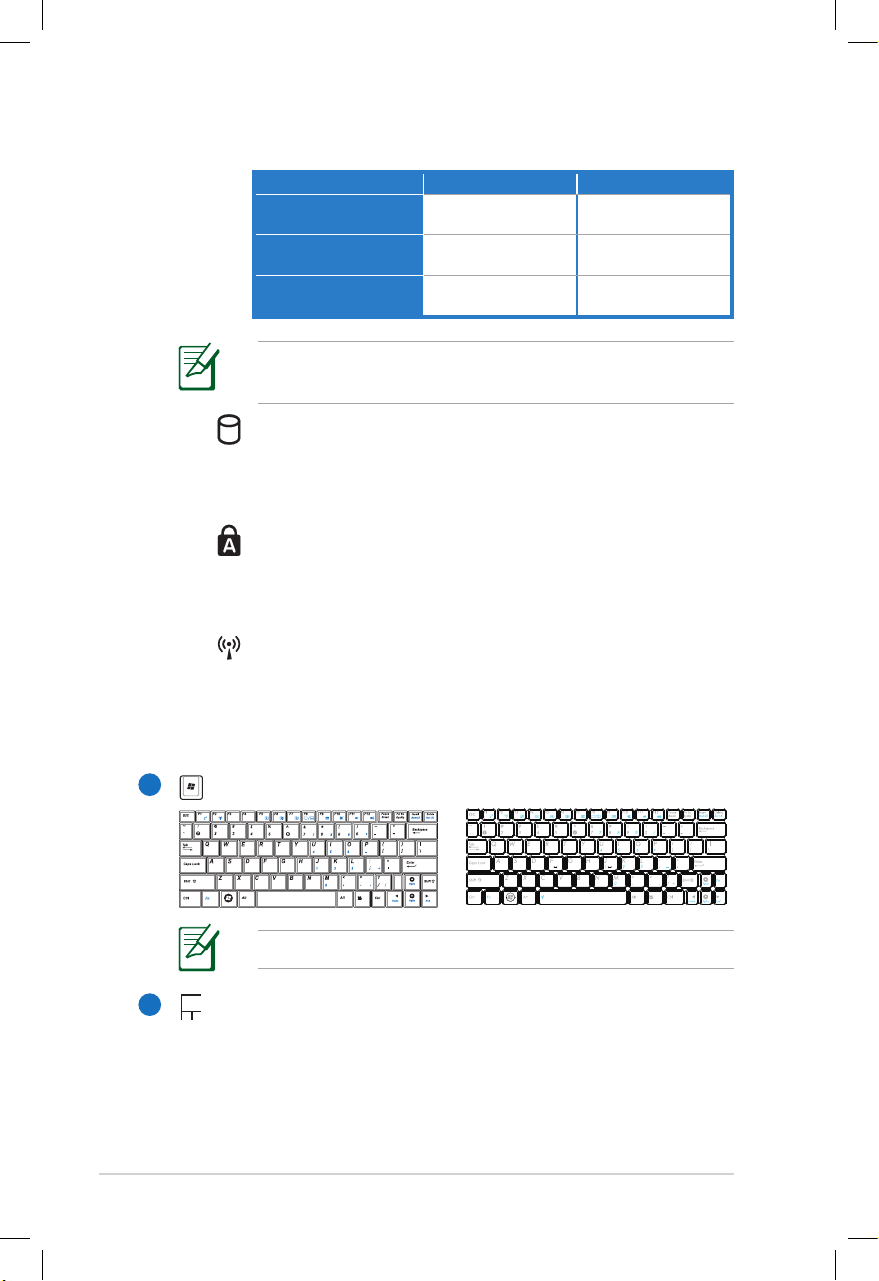
1-4
Глава 1: Запознаване с частите
Изключен
С адаптер Без адаптер
Високо ниво на
батерията (95%–100%)
Оранжево, включен O (Изключен)
Средно ниво на
батерията (11%-94%)
Оранжево, което мига
бавно
O (Изключен)
Ниско ниво на
батерията (0%-10%)
Мига оранжево O (Изключен)
Индикаторът за зареждане на батерията няма да светне
ако батерията е извадена от Eee PC.
Индикатор на твърдия диск (HDD)
Индикаторът за твърдия диск премигва, когато
устройството чете или записва данни.
Индикатор на Capital Lock (Главни букви)
Когато свети, показва, че е включена функцията за
писане само с главни букви [Caps Lock].
Индикатор на безжичната мрежа/Bluetooth индикатор
Съществува само при модели с вградена безжична
мрежа (LAN)/Bluetooth. Когато е активна вградената
безжична мрежа (LAN)/Bluetooth , индикаторът свети.
Клавиатура
Клавиатурата се различава в зависимост от модела.
Тъчпад и бутони
Тъчпадът и бутоните му представляват посочващо
устройство, което предоставя същите функции като тези
на една компютърна мишка. Може да се ползва Multinger за по-лесна навигация в мрежата и документите.
7
8

ASUS Eee PC
1-5
Долна страна
Вижте илюстрацията по-долу за запознаване с компонентите от
тази страна на Eee PC.
Долната страна може да се различава на външен вид в
зависимост от модела.
Долната част на Eee PC може да стане много гореща.
Внимавайте, когато работите с Eee PC, докато все още е
включен или е бил включен доскоро. Високите температури
са нормални по време на зареждане или функциониране. НЕ
използвайте върху меки повърхности като легла и дивани,
които биха могли да блокират въздушната циркулация. НЕ
ОСТАВЯЙТЕ Eee PC ВЪРХУ СКУТА ИЛИ ДРУГА ЧАСТ ОТ ТЯЛОТО,
ЗА ДА ПРЕДОТВРАТИТЕ НАРАНЯВАНЕ ОТ ТОПЛИНАТА.
Пружинно заключване на батерията
Пружинното заключване служи за сигурното поставяне
на батерийния модул. Когато батерийният модул се
поставя, се заключва автоматично. Когато изваждате
батерийния модул, трябва да задържите заключалката в
отключена позиция.
1
1
3
4
5
2
5
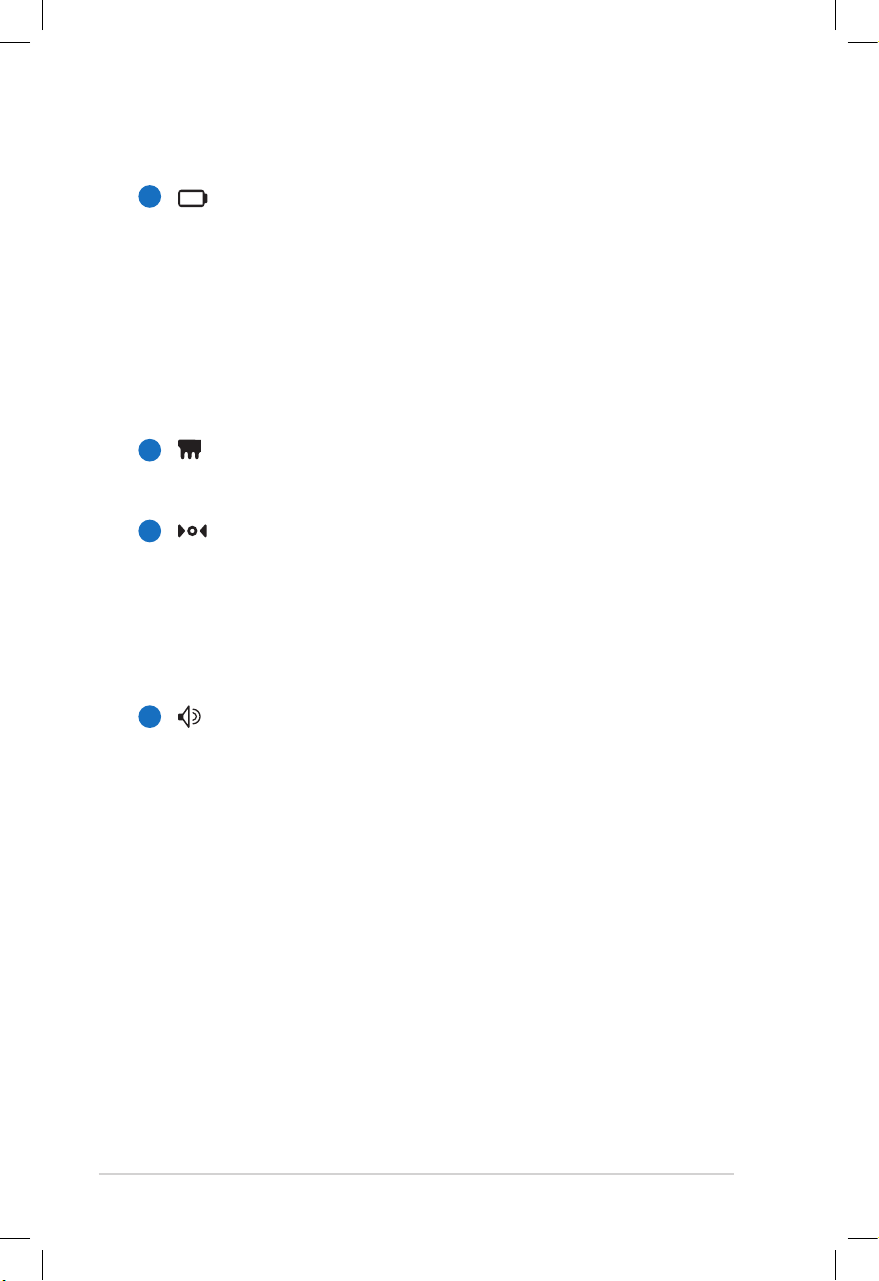
1-6
Глава 1: Запознаване с частите
Батериен модул
Батерийният модул се зарежда автоматично, когато
е включен в източник на променлив ток и поддържа
захранването на Eee PC при изключване от електрическата
мрежа. Това дава възможност за работа при временно
преместване от едно място на друго. Издръжливостта на
батерията варира в зависимост от ползването и техническите
характеристики на Eee PC. Батерийният модул не трябва да
се разглобява и трябва да се закупи като цялостен артикул.
Отделение за памет
Модулът памет е защитен в собствено отделение.
Бутон за връщане в изходно състояние (за
извънредни случаи)
В случай че операционната система не може да се
изключи или рестартира правилно, натиснете бутона за
връщане в изходно състояние с карфица или изправен
кламер, за да рестартирате Eee PC.
Аудио система
2
3
4
5
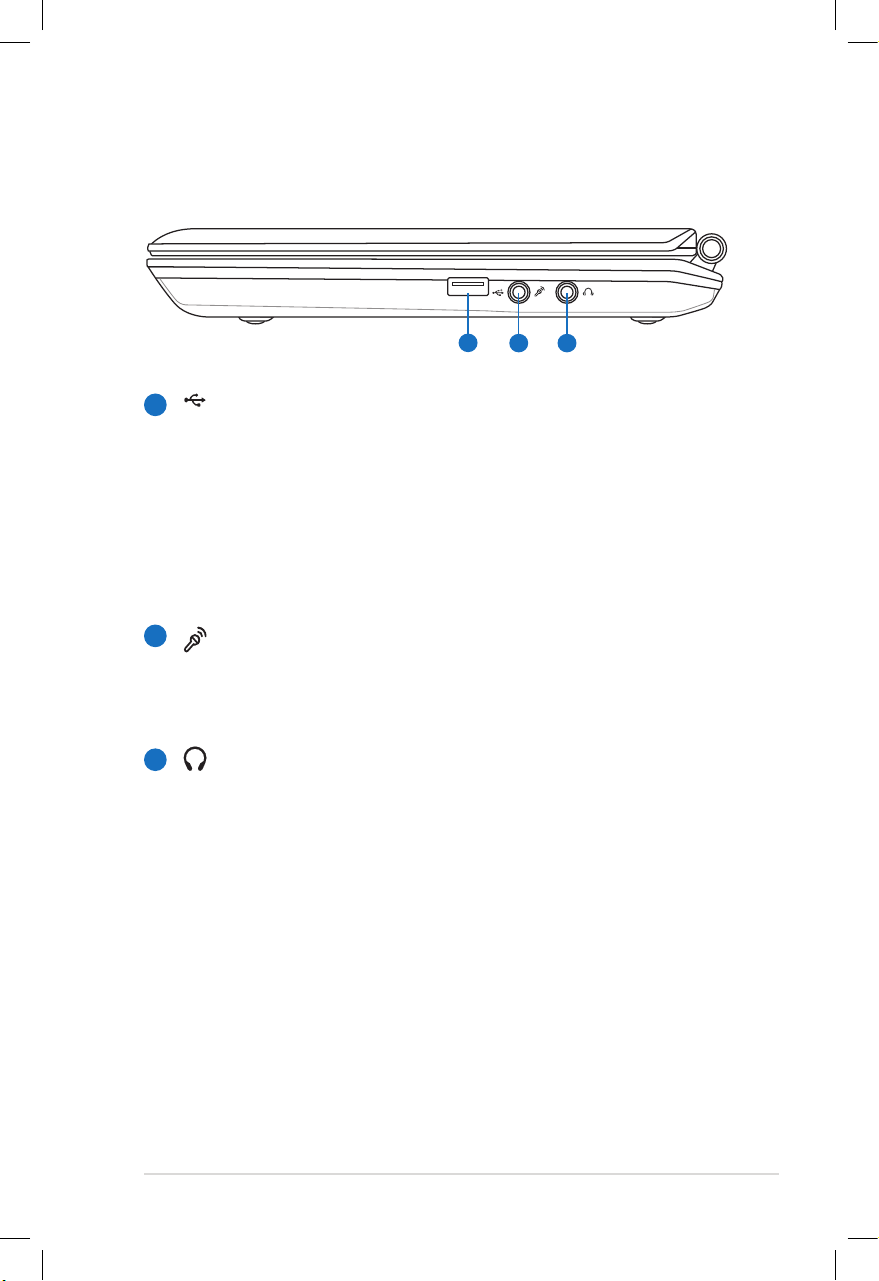
ASUS Eee PC
1-7
Дясна страна
Вижте илюстрацията по-долу за запознаване с компонентите от
тази страна на Eee PC.
1
2
3
USB порт ( 2.0/1.1)
USB (Универсална серийна шина) портът е съвместим
с устройства, използващи стандартите USB 2.0 или USB
1.1, като например клавиатури, посочващи устройства,
фотоапарати и устройства за съхранение, свързани с
максимум 12Mbits/sec (USB 1.1) и 480Mbits/sec (USB 2.0).
Също така USB поддържа функцията „гореща замяна“
(hot-swapping).
Жак за микрофон
Жакът за микрофон е проектиран за свързване на
микрофони за Skype гласови съобщения или просто за
записване на звук
Жак за свъвзване в изход заслушалки
⁄ инчовият стерео жак за слушалки (3,55mm) свързва
изходящия звук на Eee PC към колонки или слушалки.
Използването на този жак автоматично деактивира
вградените високоговорители.
1
2
3
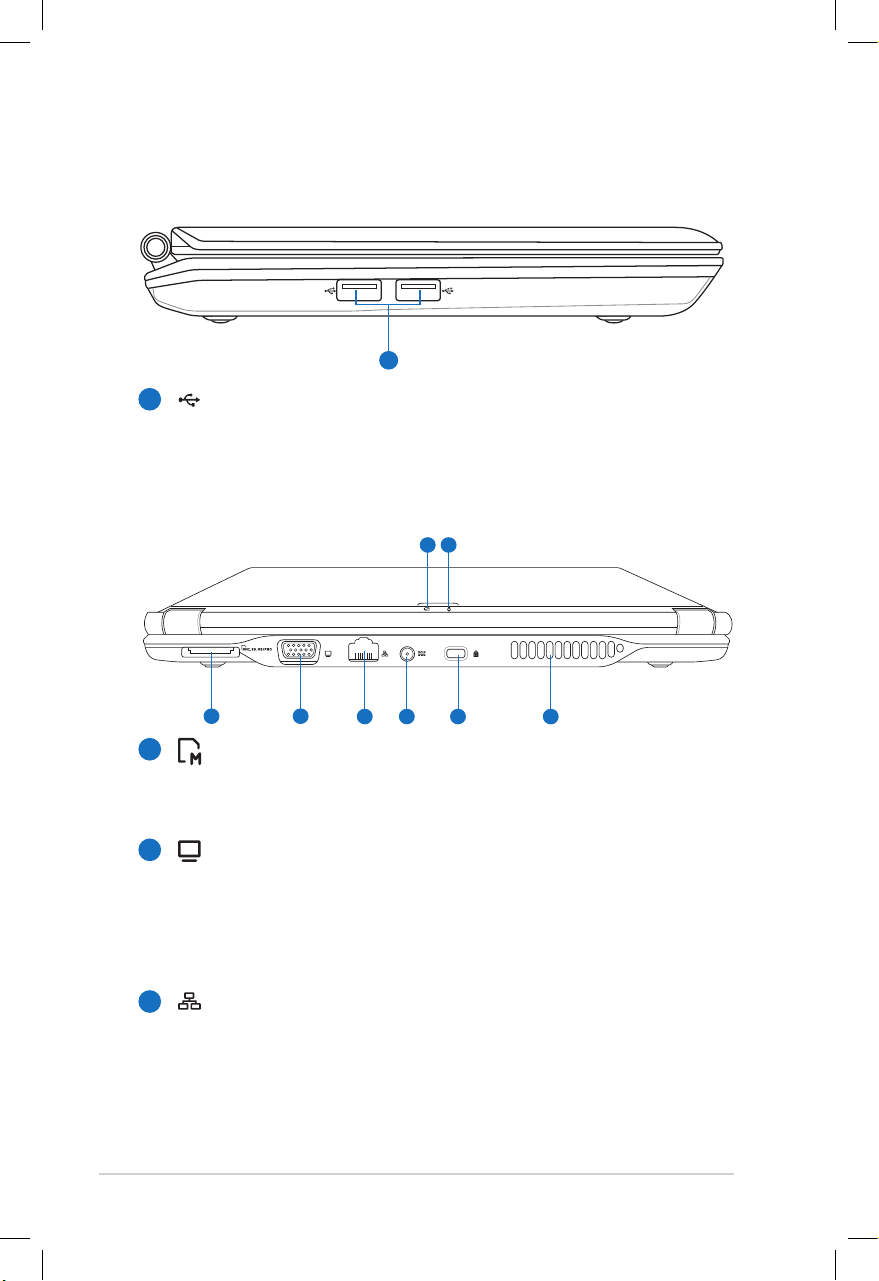
1-8
Глава 1: Запознаване с частите
Лява страна
Вижте илюстрацията по-долу за запознаване с компонентите от
тази страна на Eee PC.
USB порт ( 2.0/1.1)
1
Задна страна
Вижте илюстрацията по-долу за запознаване с компонентите от
тази страна на Eee PC.
Слот за карта памет
Вграденият четец на карти поддържа карти MMC/SD и
MS-PRO.
Изходи на дисплея (монитор)
15-изводният D-sub порт за монитор поддържа
устройства, съвместими със стандарта VGA като
например монитори или проектори, като така позволява
използване на по-големи външни дисплеи.
LAN порт
8-изводният RJ-45 LAN порт (10/100M bit) поддържа
стандартните Ethernet кабели за свързване с локална
мрежа. Вграденият конектор позволява удобно
ползване без допълнителни адаптери.
1
2
3
1
21 3 4 5
7 8
6
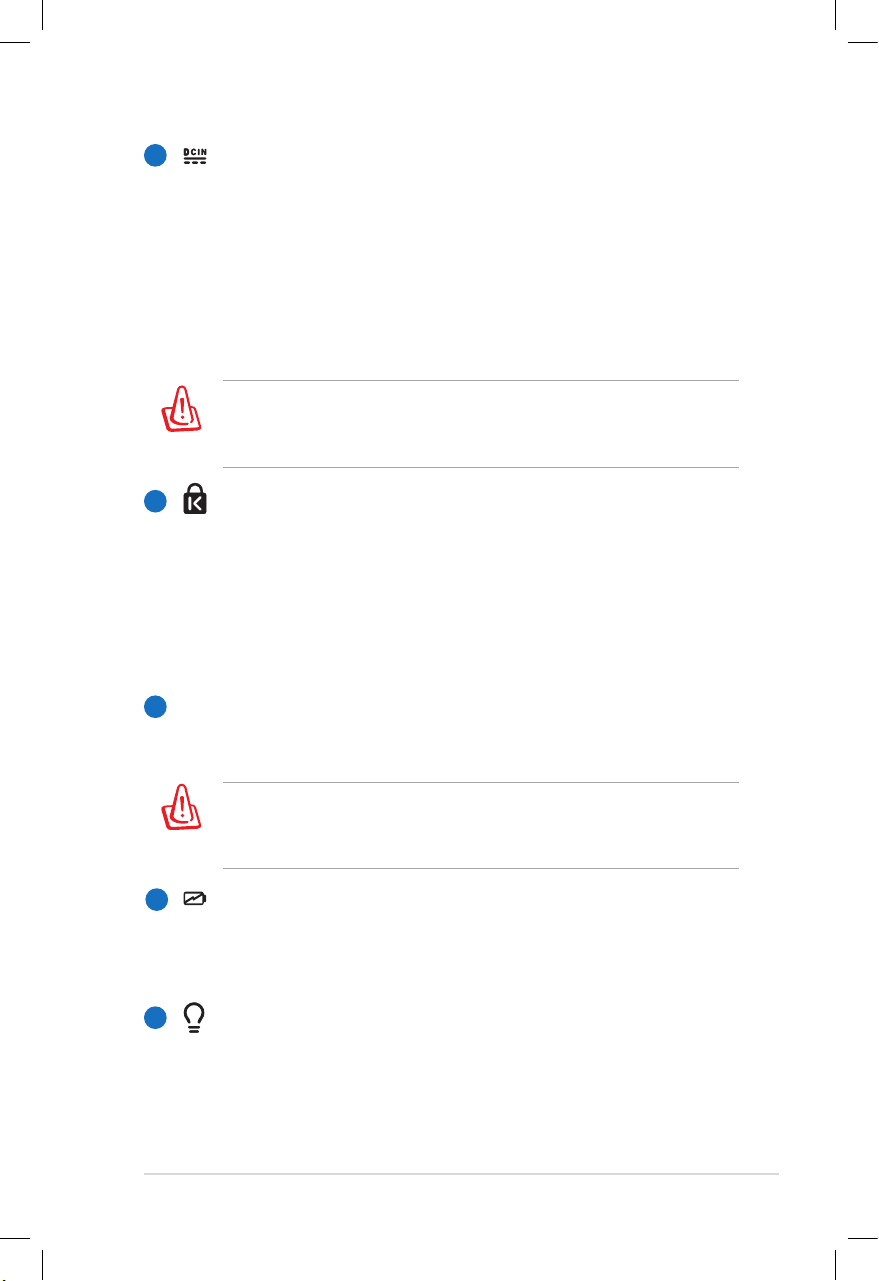
ASUS Eee PC
1-9
4
5
Вход за захранване (постоянен ток)
Предоставеният захранващ адаптер, използващ този
жак, преобразува променливия ток в постоянен.
Захранването, подавано през този жак, подава
захранване към Eee PC и зарежда вътрешния батериен
модул. За да предотвратите повреда на Eee PC и на
батерийния модул, трябва винаги да използвате
предоставения захранващ адаптер.
ВНИМАНИЕ: МОЖЕ ДА СЕ НАГРЕЕ ДО ВИСОКА ТЕМПЕРАТУРА
ПРИ ПОЛЗВАНЕ. НЕ ПОКРИВАЙТЕ АДАПТЕРА И ГО ДРЪЖТЕ
ДАЛЕЧ ОТ ТЯЛОТО.
Порт за заключване Kensington®
Портът за заключване Kensington® позволява на Eee
PC да бъде защитен чрез използване на продукти за
сигурност, съвместими с Kensington® . Тези продукти за
сигурност обикновено представляват метален кабел и
ключалка, които не позволяват Eee PC да бъде отдалечен
от даден стационарен обект.
Вентилационни отвори
Вентилационните отвори позволяват да влиза студен и да
излиза горещ въздух в Eee PC.
Убедете се, че вентилационните отвори не са запушени от
хартия, книги, дрехи, кабели или други обекти, в противен
случай е възможно прегряване.
Индикатор за батерията
Индикаторът за батерията (LED) показва състоянието на
батерията. Вижте таблицата за статус на индикатора на
страници 1-3 до 1-4.
Индикатор за захранването
Индикаторът за захранването свети, когато Eee PC е
включен и мига бавно, когато Eee PC е в Save-to-RAM
(Suspend) режим (застопоряващ режим). Индикаторът
не свети, когато Eee PC е изключен.
6
7
8
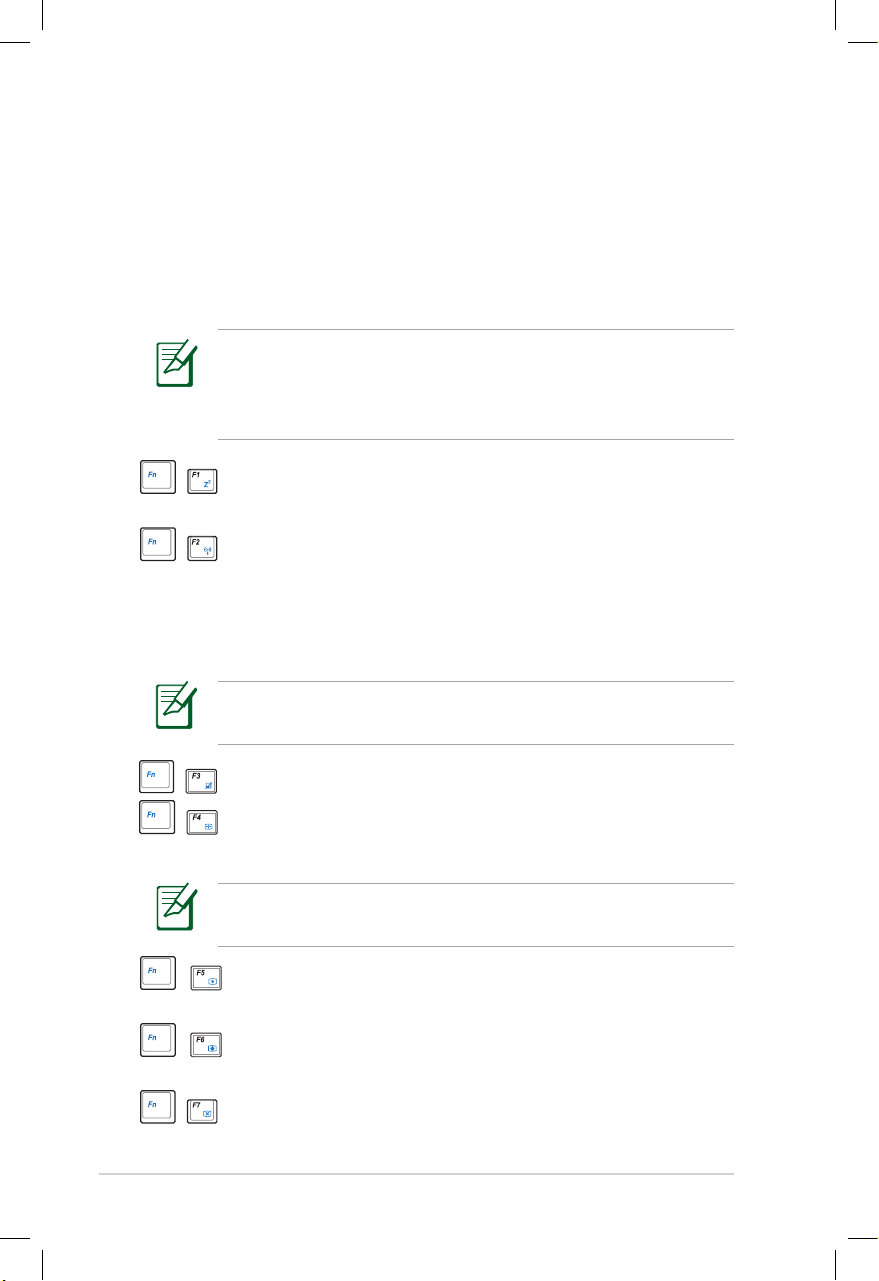
1-10
Глава 1: Запознаване с частите
Използване на клавиатурата
Специални функционални бутони
Текстът, който следва, описва цветните горещи бутони на клавиатурата
на Eee PC. Цветните команди стават достъпни само след като първо
се натисне и задържи функционален бутон, докато се натиска бутон
с цветна команда. Някои функционални икони се показват върху
лентата на задачите след като бъдат активирани.
Разположението на горещите бутони върху функционалните бутони може
да се различава в зависимост от модела, но функциите би трябвало да
останат същите. Следвайте иконите, когато разположението на Вашите
горещи бутони не отговаря на ръководството.
Икона zzZ (F1): Превключва Eee PC в режим на временно
прекъсване (Save-to-RAM).
Радио кула (F2): Само за модели с безжични функции:
Включва и изключва вътрешната безжична мрежа
LAN или Bluetooth (за някои модели) с екранно меню.
При активиране, съответният безжичен индикатор ще
свети.
Стандартната настройка е включена безжична мрежа / изключен
Bluetooth.
Тъчпад (F3): ВКЛЮЧВА/ИЗКЛЮЧВА тъчпада.
Избор на резолюция (F4): Натиснете, за да
настроите резолюцията на дисплея.
Функциите Тъчпад (<Fn> + <F3>) и Избор на резолюция
(<Fn> + <F4>) са налични само за определени модели.
Икона Слънце надолу (F5): Намалява яркостта на
дисплея.
Икона Слънце нагоре (F6): Увеличава яркостта на
екрана.
Иконка Задраскан екран (F7): Изключва осветеността
на екрана.
